
Phân quyền ứng dụng cho tài khoản nhân viên
Để phân quyền ứng dụng cho tài khoản nhân viên, hãy hoàn tất các bước sau:
- Bước 1: Tại trang quản trị website, truy cập vào Cấu hình và chọn Tài khoản
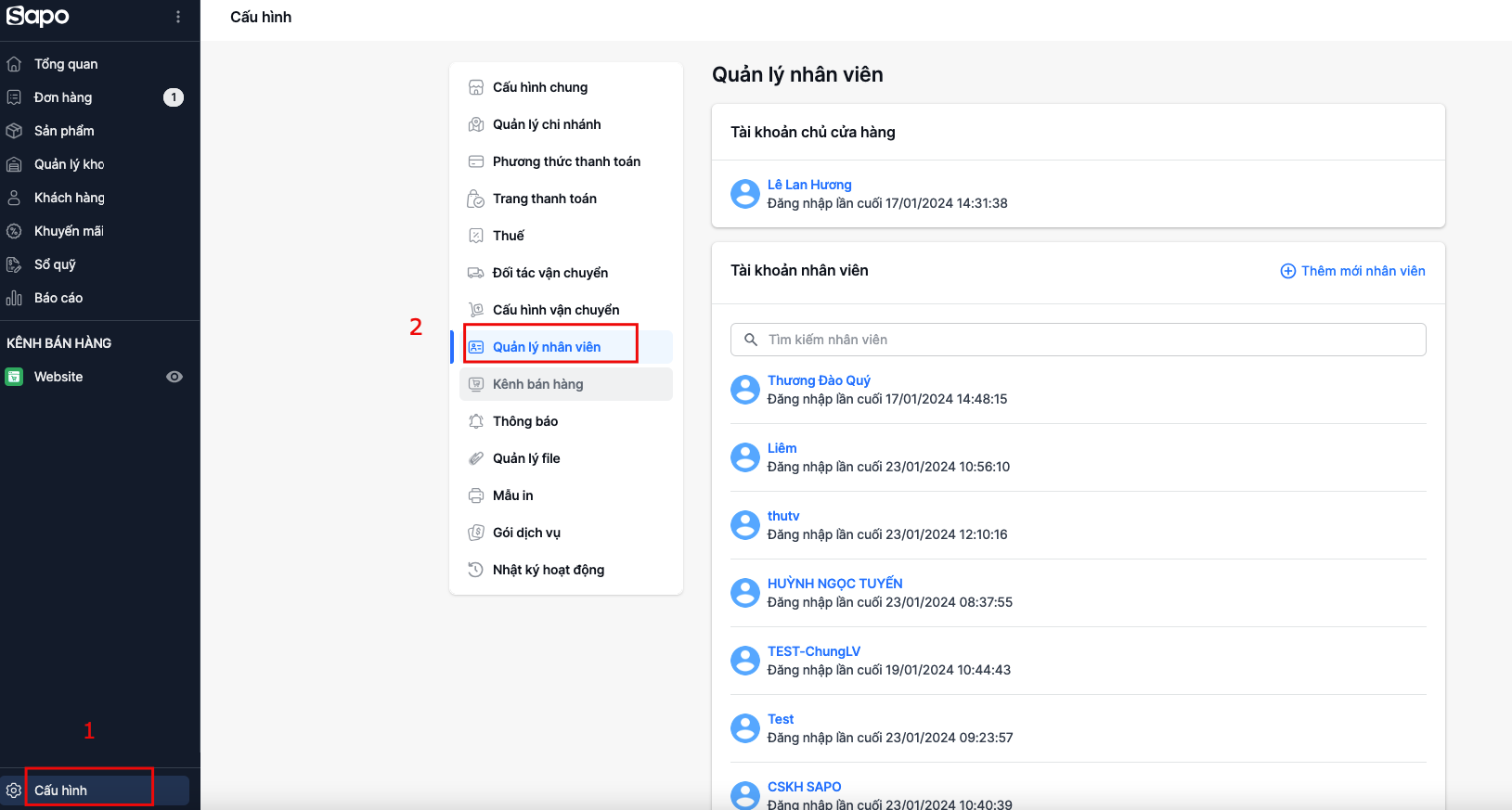
-
Bước 2: Tại danh sách tài khoản nhân viên, click vào tên nhân viên bạn muốn phân quyền

- Bước 3: Trong trang tài khoản nhân viên, bạn click chọn Phân quyền cho tài khoản (đối với nhân viên chưa có quyền tại chi nhánh nào) hoặc icon
 để sửa quyền trên từng chi nhánh (đối với nhân viên đã đc phân quyền chi nhánh trước đó).
để sửa quyền trên từng chi nhánh (đối với nhân viên đã đc phân quyền chi nhánh trước đó).

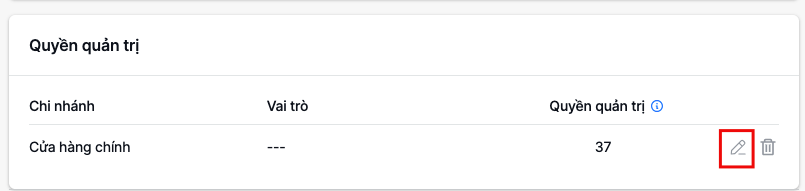
Tại đây bạn kéo xuống cuối cùng, màn hình hiển thị khối Phân quyền ứng dụng
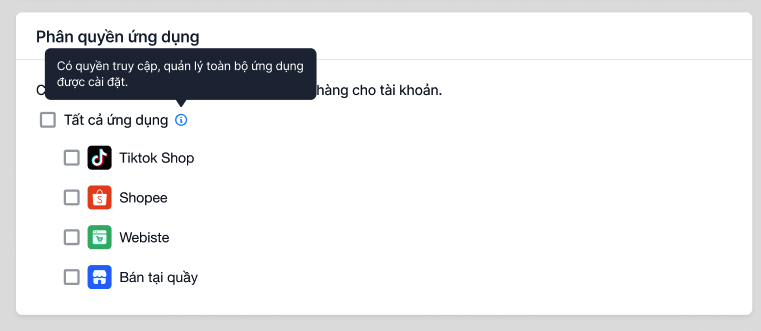
Nếu tích chọn Tất cả ứng dụng thì nhân viên sẽ có quyền truy cập toàn bộ các app của cửa hàng. Không có quyền Cài đặt kênh/ ứng dụng (Chỉ có chủ cửa hàng mới có quyền thao tác cài đặt kênh/ ứng dụng)
Nếu chỉ tích chọn 1 số ứng dụng thì nhân viên chỉ có quyền truy cập các app hoặc kênh bán hàng được phân quyền đó. Không có quyền Cài đặt/ Xóa/ Ngắt kết nối.
Trên giao diện trang quản trị, chỉ hiển thị các app nhân viên được phân quyền truy cập.
Khi không có quyền ứng dụng, ẩn truy cập Ứng dụng trên menu và không truy cập được danh sách kênh bán hàng.
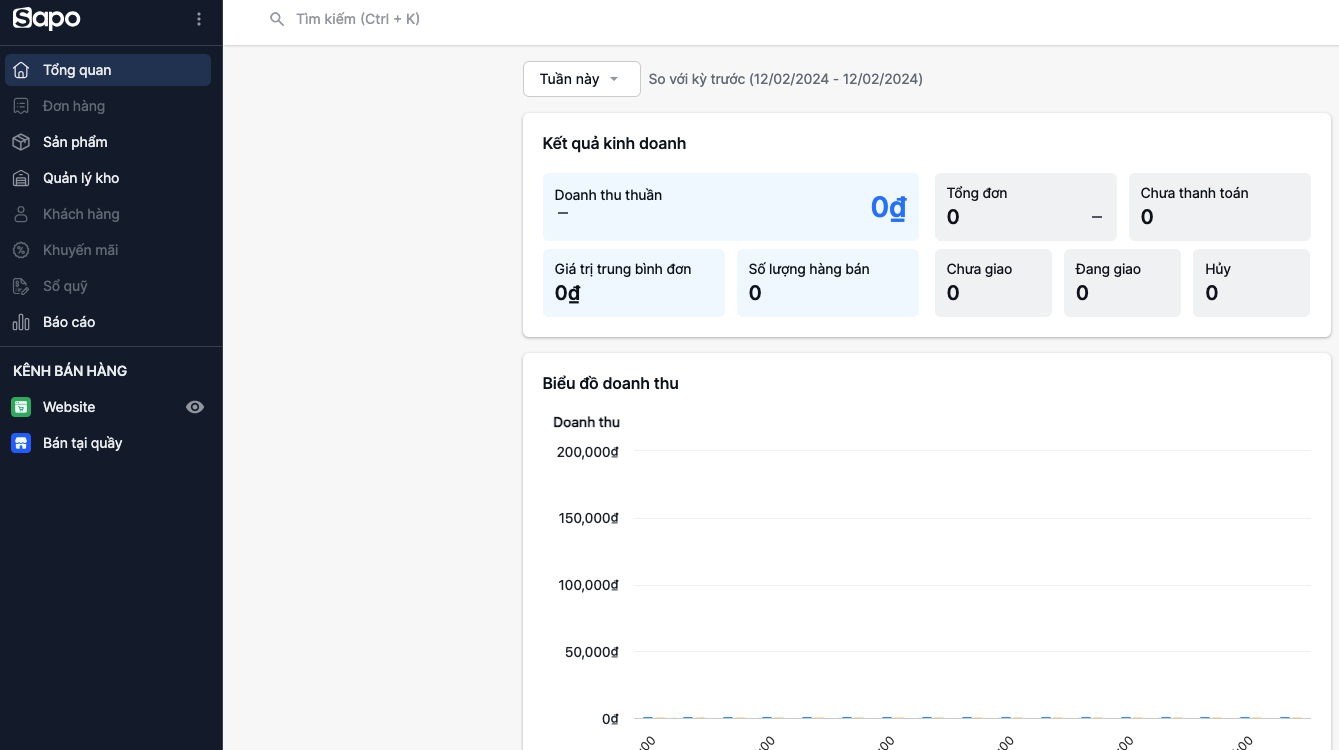
Lưu ý: Bắt buộc chọn chi nhánh phân quyền và có ít nhất 1 quyền quản trị để phân quyền thành công cho nhân viên. Chỉ cho phép phân quyền trên các chi nhánh đang hoạt động và có quản lý kho.
Trên đây là các thao tác phân quyền nhân viên trên Sapo.
